Inserire un video da Youtube
Per inserire un video da Youtube si proceda come segue:
- Cliccare sul pulsante "Condividi" del video desiderato
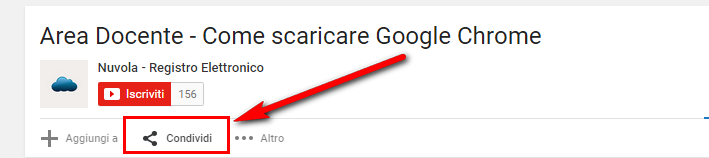
- Copiare il link che compare
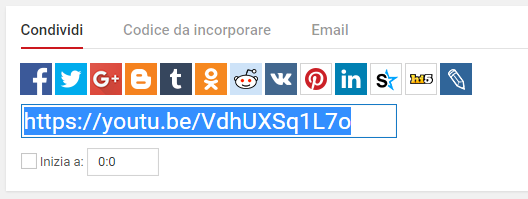
- Incollare il link nel contenuto che si sta creando
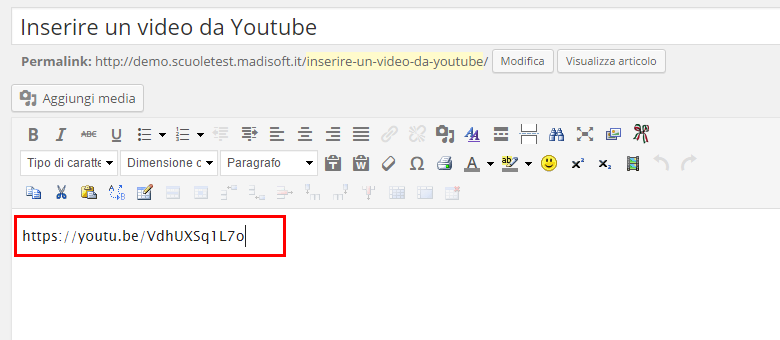
- Salvare con il tasto
 o
o 
- Il video sarà visibile nel contenuto salvato.
Related Articles
Inserire un video da Youtube
Per inserire un video da Youtube si proceda come segue: Cliccare sul pulsante "Condividi" del video desiderato Copiare il link che compare Incollare il link nel contenuto che si sta creando Salvare con il tasto o Il video sarà visibile nel ...Inserire un video da Youtube
Per inserire un video da Youtube si proceda come segue: Cliccare sul pulsante "Condividi" del video desiderato Copiare il link che compare Incollare il link nel contenuto che si sta creando Salvare con il tasto o Il video sarà visibile nel ...Inserire un video da Youtube
Per inserire un video da Youtube si proceda come segue: Cliccare sul pulsante "Condividi" del video desiderato Copiare il link che compare Incollare il link nel contenuto che si sta creando Salvare con il tasto o Il video sarà visibile nel ...Inserire un video da Youtube
E' possibile inserire degli allegati all'interno del testo: Si clicca sul pulsante "Aggiungi media": si aprirà una finestra con la "libreria media", ovvero con l'elenco di tutti gli allegati disponibili. se l'allegato è già presente lo si clicchi e ...Pubblicare un video
Per inserire un video in un contenuto consigliamo non di caricarlo come allegato, il che renderebbe lento e macchinoso il caricamento della pagina, ma di affidarsi a servizi appositi come Youtube o Vimeo. Una volta trovato il video che vogliamo ...